أسهل طريقة لحفظ الصور من iMessage إلى جهاز كمبيوتر
هل يمكنني حفظ جميع الصور مباشرة من iMessage على جهاز iPhone على جهاز الكمبيوتر الخاص بي؟
هذا سؤال يطرح في كثير من الأحيان. إذا كتب إلينا عدد قليل من الأشخاص يسألون كيف يمكنهم حفظ جميع الصور من iMessage ، فنحن نعلم أن هذا يعني أن العديد من الأشخاص ، وربما الآلاف ، لديهم نفس السؤال حول كيفية الحصول على جهة اتصال وصور أخرى من iMessage.
أرغب في حفظ الصور مباشرة في iMessage على iPhone على جهاز كمبيوتر. أعلم أنه يمكنني حفظ الصور على جهاز iPhone الخاص بي وبعد ذلك نقل جميع الصور إلى جهاز الكمبيوتر. إنه أمر مزعج بعض الشيء ، لأن لدي الكثير من الصور في iMessage. كيف يمكنني حفظ جميع الصور مباشرة في iMessage الخاص بي على جهاز الكمبيوتر؟
من أجل حفظ جميع الصور من iMessage بسهولة ، يمكننا استخدام DrFoneTool – النسخ الاحتياطي والاستعادة (iOS) لنسخ جميع الصور احتياطيًا وتصديرها من iMessage بنقرة واحدة. في الواقع ، يمكن أن يسمح لنا DrFoneTool أيضًا جهات اتصال iPhone النسخ الاحتياطي, حفظ تحويل imessage، الرسائل القصيرة ، الملاحظات ، الملفات التي تم إنشاؤها بواسطة التطبيقات ومقاطع الفيديو وسجل المكالمات والموسيقى والمزيد على جهاز الكمبيوتر الخاص بك.
يمكنك قراءة ملفات التصدير مباشرة من جهاز الكمبيوتر الخاص بك. هذا شيء لا يمكنك فعله مع iTunes. لا يمكنك العثور على كل تلك الملفات التي تختبئ داخل ملفات النسخ الاحتياطي والتعرف عليها.

DrFoneTool – النسخ الاحتياطي والاستعادة (iOS)
احفظ الصور مباشرة من iMessage على جهاز الكمبيوتر الخاص بك في 3 دقائق!
- نقرة واحدة لإجراء نسخ احتياطي لجهاز iOS بالكامل على جهاز الكمبيوتر الخاص بك.
- دعم النسخ الاحتياطي للتطبيقات الاجتماعية على أجهزة iOS ، مثل WhatsApp و LINE و Kik و Viber.
- السماح بمعاينة واستعادة أي عنصر من النسخة الاحتياطية إلى الجهاز.
- تصدير ما تريد من النسخة الاحتياطية إلى جهاز الكمبيوتر الخاص بك.
- لا فقدان البيانات على الأجهزة أثناء الاستعادة.
- نسخ احتياطي انتقائي واستعادة أي بيانات تريدها.
- يدعم iPhone X / 8/7 / SE / 6/6 Plus / 6s / 6s Plus / 5s / 5c / 5/4 / 4s التي تعمل بأي إصدارات iOS.
- متوافق تمامًا مع Windows 10 أو Mac 10.8-10.14.
كيفية حفظ الصور من iMessage إلى جهاز الكمبيوتر
أولاً ، دعونا نلقي نظرة على كيفية حفظ جميع الصور من iMessage على جهاز الكمبيوتر الشخصي الذي يعمل بنظام Windows. إذا كنت تستخدم جهاز Mac ، فإن العملية متشابهة جدًا ويجب أن تكون قادرًا على اتباع هذه الطريقة.
الجزء الأول: استخدام DrFoneTool للحصول على صورك … وأكثر!
الخطوة 1. قم بتشغيل البرنامج وتوصيل جهاز iPhone الخاص بك
قم بتشغيل برنامج DrFoneTool. اختر ‘النسخ الاحتياطي والاستعادة’ من DrFoneTool. قم بتوصيل جهاز iPhone بجهاز الكمبيوتر الخاص بك ويجب التعرف عليه تلقائيًا.

شاشة الافتتاح.
الخطوة 2. امسح جهاز iPhone الخاص بك بحثًا عن صورة من iMessage
بمجرد أن يتعرف البرنامج على جهاز iPhone الخاص بك ، سترى لقطة الشاشة التالية. لحفظ الصور من iMessage ، يمكنك اختيار ‘الرسائل والمرفقات’ ، ثم النقر فوق الزر ‘نسخ احتياطي’.

حدد العناصر التي تريد استردادها.
الخطوة 3. iMessage والمرفقات الاحتياطية
بعد تحديد أنواع ملفات النسخ الاحتياطي ، انقر فوق النسخ الاحتياطي لبدء عملية النسخ الاحتياطي.

بمجرد اكتمال النسخ الاحتياطي ، انقر فوق عرض محفوظات النسخ الاحتياطي. حدد ملف النسخ الاحتياطي وانقر فوق عرض.

الخطوة 3. معاينة وحفظ الصور من iMessage على الكمبيوتر
للعثور على الصور من iMessage ، يمكنك النقر فوق ‘مرفقات الرسائل’ ، حيث يمكنك العثور على جميع المرفقات من SMS / MMS (الرسائل النصية / الوسائط) و iMessage. علاوة على ذلك ، يمكنك اختيار ‘الرسائل’ لمعاينة النص ومحتويات الوسائط بالكامل في iMessage. ثم ضع علامة اختيار بجوار تلك التي تريد استردادها وانقر فوق ‘تصدير إلى الكمبيوتر الشخصي’ لحفظها جميعًا على جهاز الكمبيوتر الخاص بك بنقرة واحدة. يمكنك بالفعل معاينة البيانات التي تم العثور عليها أثناء الفحص.

ها هم جميعًا – عاديون وبسيطون قدر الإمكان!
DrFoneTool – أداة الهاتف الأصلية – تعمل لمساعدتك منذ عام 2003
نحن هنا للمساعدة في ذلك ، دعنا نقدم لك طريقة بسيطة وسهلة حقًا.
الجزء الثاني: اسحب صورك وأفلتها.
تعمل هذه الطريقة مع جهاز كمبيوتر Mac.
الخطوة 1. قم بتوصيل هاتفك بجهاز الكمبيوتر الخاص بك باستخدام كابل USB. ليست هناك حاجة لـ iTunes ، لذلك إذا بدأ تشغيله ، فأغلقه.
الخطوة 2. تحتاج الآن إلى فتح تطبيق Messages في OSX والانتقال إلى الرسالة ، مع المرفق الذي تريد نقله إلى جهاز الكمبيوتر الخاص بك.
الخطوة 3. بعد ذلك ، افتح نافذة Finder. انتقل الآن إلى مجلد حيث تريد الاحتفاظ بصور iMessage الموجودة على جهاز iPhone الخاص بك. أنشئ مجلدًا جديدًا في مكان مناسب إذا احتجت إلى ذلك.
الخطوة 4. باستخدام النافذتين ، iMessage و Finder ، افتح واسحب وأفلت الرسائل من الأول إلى الأخير. ها أنت ذا! ما الذي يمكن أن يكون أسهل؟
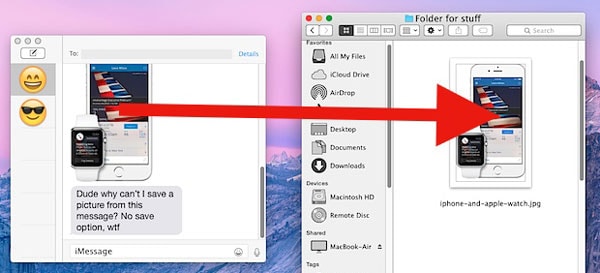
لا يبدو أن هناك طريقة مكافئة وسهلة للغاية على جهاز كمبيوتر يعمل بنظام Windows ، لكننا نبحث دائمًا عن طرق لحفظ الصور من iMessage. نحن ، بعد كل شيء ، هنا للمساعدة. يمكن لمستخدمي Windows ، بالطبع ، استخدام DrFoneTool بكل مزاياها الإضافية.
DrFoneTool – أداة الهاتف الأصلية – تعمل لمساعدتك منذ عام 2003
المزيد من المقالات التي قد تعجبك:
أحدث المقالات

